[#]: subject: "How I configure Vim as my default editor on Linux" [#]: via: "https://opensource.com/article/22/2/configure-vim-default-editor" [#]: author: "David Both https://opensource.com/users/dboth" [#]: collector: "lujun9972" [#]: translator: "lkxed" [#]: reviewer: "wxy" [#]: publisher: "wxy" [#]: url: "https://linux.cn/article-14475-1.html" 我如何在 Linux 上把 Vim 配置为默认编辑器 ====== > Vim 是我最喜爱的编辑器。对于那些默认使用其他编辑器的程序,我对系统所做的这些改变可以使得 Vim 成为它们默认编辑器。 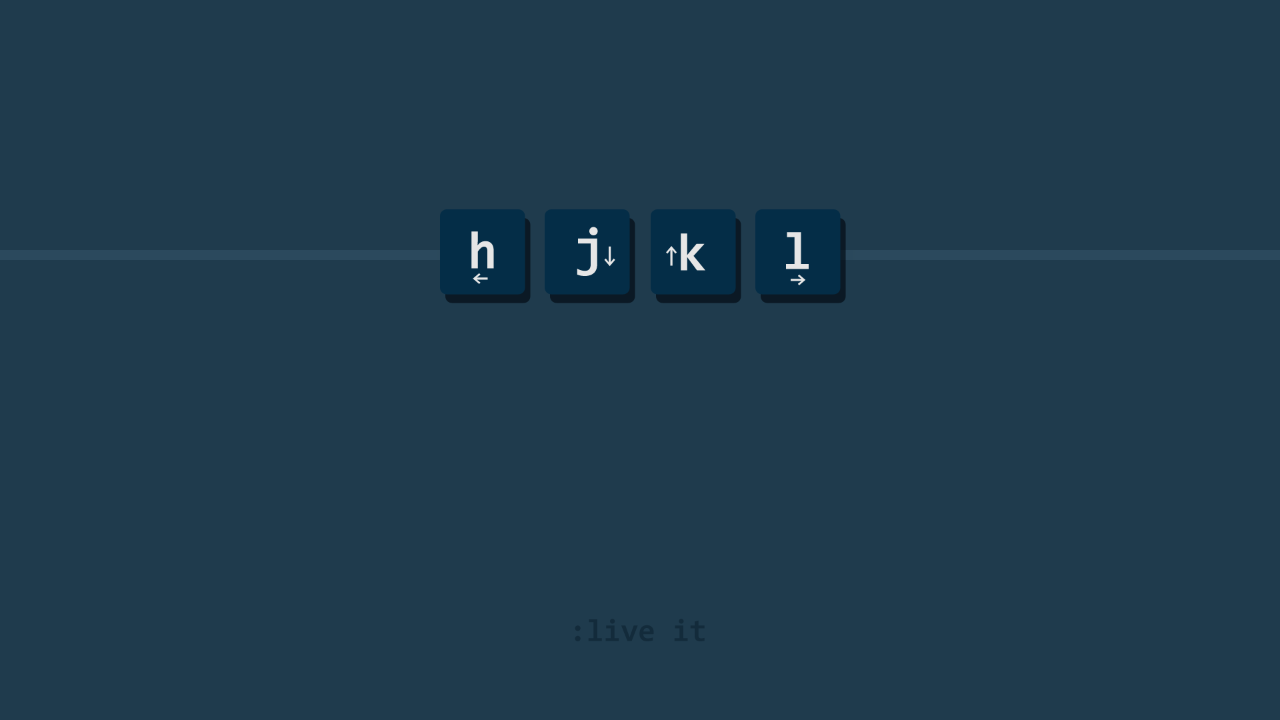 我使用 Linux 大概有 25 年了,在那之前我还使用了几年的 Unix。在这段时间里,我对一些日常使用的工具形成了偏好。Vim 是我使用的最重要的工具之一。 我在 90 年代初学习 Solaris 时,就开始使用 Vi 了,因为有人告诉我,它在任何系统上都能使用。从我的经验来看,确实是这样。我也试过其他编辑器,它们都能够胜任工作。但是,对于我来说,Vim 的使用效果最好。我经常使用它,以至于形成了肌肉记忆,甚至我在使用其他编辑器时也会下意识地去按 Vim 的快捷键。 另外,我只是单纯地喜欢 Vim 而已。 许多配置文件使用的名字是 Vi 而不是 Vim,你可以运行 `vi` 命令。不过,`vi` 命令其实是 `vim` 命令的一个链接。 许多 Linux 工具使用的编辑器都是在模拟或是直接调用的 [Nano][2]、[Emacs][3] 或者 Vim。其他的一些工具允许用户(比如那些有着明确偏好的用户)使用他们喜欢的编辑器。举两个对我影响最大的例子,一个是 Bash 命令行,它默认使用 Emacs;另一个是 Alpine 文本模式的邮件客户端,它默认使用 Pico。事实上,Pico 是专门为 Pine 邮件客户端编写的,而 Pine 是 Alpine 的前身。 并非所有使用外部编辑器的程序都是可配置的。有些程序只使用开发者指定的编辑器。对于那些可配置的应用程序,有不同的方法来选择你喜欢的编辑器。 ### 在 Linux 命令行中编辑 除了实际编辑文本文件外,另一个我经常使用,且和编辑密切相关的工具是 Bash shell。Bash 的默认编辑器是 Emacs。虽然我也用过 Emacs,但我肯定更喜欢 Vim。所以很多年前,我把 Bash 命令行的默认编辑器从 Emacs 换成了 Vim,这对我来说更舒服。 有很多种方法可以配置 Bash。你可以使用一个本地配置文件,比如 `/home/yourhomedirectory/.bashrc`,它只对你的用户账户进行默认修改,而不对同一系统的其他用户进行修改。我个人倾向于让这些改变成为全局性的,基本上就是我的个人账户和 root。如果你也想全局配置,你可以创建你自己的配置文件,并把它放在 `/etc/profile.d` 目录中。 我在 `/etc/profile.d` 中添加了一个名为 `myBashConfig.sh` 的文件。`/etc/profile.d` 目录中存放了所有已安装的 shell 的启动文件。在启动终端会话时,每个 shell 仅会根据文件名的扩展名,读取为其准备的启动文件。例如,Bash shell 只读取扩展名为 `.sh` 的文件。 ``` <截断> alias vim='vim -c "colorscheme desert" ' # 把 vi 设置为 Bash 的默认编辑器 set -o vi # 为所有检查 $EDITOR 变量的程序设置默认编辑器为 vi EDITOR=vi <截断> ``` 在这个全局 Bash 配置文件段中,`set -o vi` 将 Vi 设置为默认编辑器。这个 `set` 命令中的 `-o` 选项将 `vi` 定义为编辑器。为使配置生效,你需要关闭所有正在运行的 Bash 会话,并打开新的会话。 现在,你现在可以使用所有你熟悉的 Vim 命令,包括光标移动。只要按下 `Esc` 键就可以进入 Vim 编辑模式。我特别喜欢多次使用 `b` 将光标移回多个字的功能。 ### 将 Vim 设置为其他程序的默认值 一些 Linux 命令行工具和程序会检查 `$EDITOR` 环境变量来决定使用哪个编辑器。你可以用下面的命令检查这个变量的当前值。我在一个新安装的虚拟机上运行过该命令,以查看默认的编辑器到底是什么。 ``` # echo $EDITOR /usr/bin/nano # ``` 默认情况下,检查 `$EDITOR` 环境变量的 Fedora 程序会使用 Nano 编辑器。在 `myBashConfig.sh` 中添加一行 `EDITOR=vi`(如上面的片段所示),可以将默认值改为 Vi(Vim)编辑器。然而,不是所有使用外部编辑器的命令行程序都会检查这个环境变量。 ### 在 Alpine 中编辑电子邮件 几周前,我认为 Pico 不太适合作为我的电子邮件编辑器。我可以使用它,而且在从 Thunderbird 转到 [Alpine][4] 之后的一段时间内我也用了一段时间。但我发现,Pico 妨碍了我,我总是习惯使用 Vim 按键序列,这影响了我的工作效率。 我在 Alpine 的用户帮助中看到,默认编辑器是可以修改的。我决定把它改成 Vim。实际上这很容易做到。 在 Alpine 主菜单上,按 `S` 键进入设置,然后按 `C` 键进行配置。在 “<ruby>编辑器设置<rt>Composer Preferences</rt></ruby>” 部分,按 `X` 选择 “<ruby>启用外部编辑器命令<rt>Enable Alternate Editor Command</rt></ruby>” 和 “<ruby>隐式启用外部编辑器<rt>Enable Alternate Editor Implicitly</rt></ruby>” 项目。在往下滚动几页的 “<ruby>高级用户设置<rt>Advanced User Preferences</rt></ruby>” 部分,找到 `Editor 那一行。如果它还没有被修改的话,它应该是这样的: ``` Editor = <No Value Set> ``` 用光标栏突出显示 `Editor` 这一行,然后按回车键来编辑。将 `<No Value Set>` 改为 `vim`,再按回车键,然后按 `E` 键退出,最后按 `Y` 键保存修改。 要用 Vim 编辑电子邮件,只需进入电子邮件正文,Vim 就会自动启动,就像 Pico 那样。所有我喜欢的编辑功能都还在,因为它实际上是在使用 Vim。甚至退出 Vim 的 `Esc :wq` 序列也是一样的。 ### 总结 与其他编辑器相比,我更喜欢 Vim,对我的系统进行的这些改动后,那些默认使用其他编辑器的应用程序,将使用 Vim 来替代它们的默认编辑器。有些程序使用 `$EDITOR` 环境变量,因此你只需要做一次修改就够了。其他有用户配置选项的程序,如 Alpine,则必须为每个程序单独设置。 这种可以选择你喜欢的外部编辑器的能力,非常符合 Unix 哲学的宗旨:“每个程序都只做一件事,而且要做得出色”。既然已经有几个优秀的编辑器,为什么还要再写一个呢?而且它也符合 Linux 哲学的宗旨:“使用你最喜欢的编辑器”。 当然,你可以把你的默认文本编辑器改为 Nano、Pico、Emacs 或任何其他你喜欢的编辑器。 -------------------------------------------------------------------------------- via: https://opensource.com/article/22/2/configure-vim-default-editor 作者:[David Both][a] 选题:[lujun9972][b] 译者:[lkxed](https://github.com/lkxed) 校对:[wxy](https://github.com/wxy) 本文由 [LCTT](https://github.com/LCTT/TranslateProject) 原创编译,[Linux中国](https://linux.cn/) 荣誉推出 [a]: https://opensource.com/users/dboth [b]: https://github.com/lujun9972 [1]: https://opensource.com/sites/default/files/styles/image-full-size/public/lead-images/laptop_screen_desk_work_chat_text.png?itok=UXqIDRDD (Person using a laptop) [2]: https://opensource.com/article/20/12/gnu-nano [3]: https://opensource.com/tags/emacs [4]: https://opensource.com/article/21/5/alpine-linux-email